如何查询电脑配置和型号(通过快速获取电脑配置和型号信息)
![]() 游客
2025-07-19 10:00
249
游客
2025-07-19 10:00
249
在购买电脑、升级硬件或解决问题时,了解电脑的配置和型号是非常重要的。本文将介绍如何通过简单的步骤查询电脑的配置和型号信息,并提供了一些关键字来帮助您快速获取相关信息。
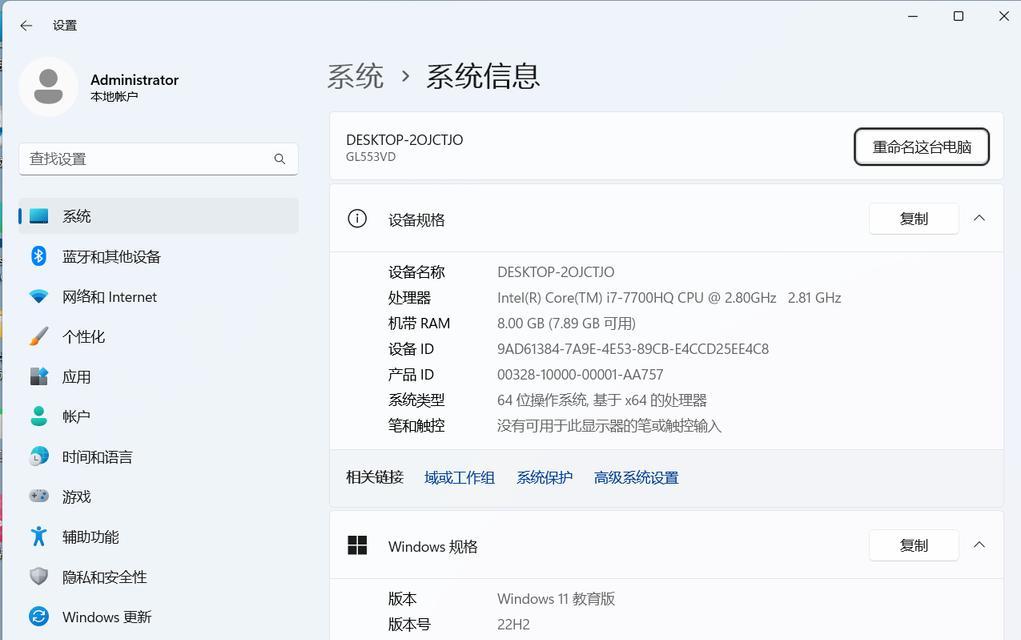
如何查询电脑的操作系统
通过“开始”菜单或桌面任务栏上的Windows图标,点击“计算机”或“此电脑”选项,然后在弹出的窗口中查看操作系统的具体信息。
如何查询电脑的处理器类型和频率
在Windows系统中,点击“开始”菜单,然后选择“运行”或直接在搜索栏中输入“dxdiag”并回车。在弹出的窗口中,切换到“处理器”选项卡,您可以看到处理器的类型和频率等详细信息。
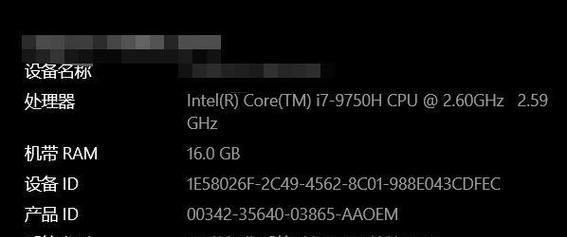
如何查询电脑的内存容量
打开“控制面板”,选择“系统和安全”,然后点击“系统”,在弹出的窗口中查看安装的内存(RAM)容量。
如何查询电脑的硬盘容量
在Windows系统中,右键点击“计算机”或“此电脑”,选择“管理”,然后展开“存储”选项,点击“磁盘管理”。在这里,您可以看到所有硬盘驱动器及其容量等信息。
如何查询电脑的显卡型号和驱动程序
在Windows系统中,点击“开始”菜单,然后选择“运行”或直接在搜索栏中输入“dxdiag”并回车。在弹出的窗口中,切换到“显示”选项卡,您可以看到显卡型号和驱动程序的详细信息。
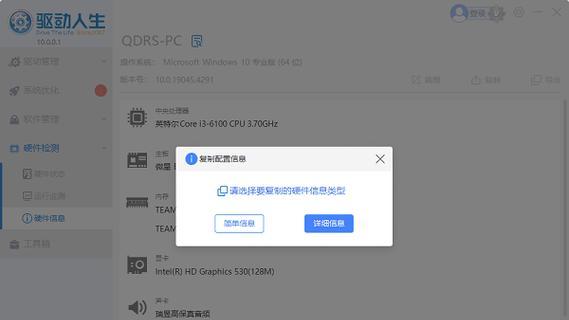
如何查询电脑的网卡型号和驱动程序
打开“控制面板”,选择“设备管理器”,展开“网络适配器”选项。在这里,您可以找到网卡型号以及安装的驱动程序。
如何查询电脑的声卡型号和驱动程序
打开“控制面板”,选择“设备管理器”,展开“声音、视频和游戏控制器”选项。在这里,您可以找到声卡型号以及安装的驱动程序。
如何查询电脑的主板型号
打开电脑机箱,并仔细查看主板上的标识,通常标识位置在主板的正面或背面,上面会有型号信息。
如何查询电脑的显示器型号和分辨率
在Windows系统中,右键点击桌面上的空白区域,选择“显示设置”,然后在弹出的窗口中可以看到显示器型号和分辨率等详细信息。
如何查询电脑的电源功率和厂商
打开电脑机箱,查找电源供应器上的标识,上面通常会注明功率和厂商的信息。
如何查询电脑的光驱型号和驱动程序
打开“我的电脑”或“此电脑”,找到光驱驱动器,右键点击并选择“属性”,在弹出的窗口中可以看到光驱的型号和安装的驱动程序。
如何查询电脑的键盘和鼠标型号
查看键盘和鼠标上的标识,通常位于背面或底部,上面会注明型号和厂商等相关信息。
如何查询电脑的摄像头型号和驱动程序
打开“设备管理器”,展开“图像设备”选项。在这里,您可以找到摄像头的型号以及安装的驱动程序。
如何查询电脑的声音输出设备型号
在Windows系统中,右键点击任务栏上的音量图标,选择“播放设备”或“声音设置”。在弹出的窗口中,可以看到已连接的声音输出设备及其型号信息。
查询电脑配置和型号是非常重要的,可帮助您更好地了解自己的电脑,做出更明智的决策。通过本文提供的步骤和关键字,您可以快速、准确地获取所需的电脑配置和型号信息。记住,电脑的配置和型号可能会对应不同的操作方式,建议在查询前先查阅相关说明文档。
转载请注明来自扬名科技,本文标题:《如何查询电脑配置和型号(通过快速获取电脑配置和型号信息)》
标签:电脑配置和型号查询
- 最近发表
-
- 战舰世界最新版本(瞭望未来的大海洋,解锁更强大的战舰决战天下)
- 全面指南(轻松搭建高性能电脑平台,助你畅玩游戏、处理大数据)
- 联想主板装机教程(以联想主板为核心,全面解析装机技巧,轻松搭建个性化电脑系统)
- 电脑显示声音错误的解决方法(排除电脑声音问题的有效步骤)
- 微星U盘启动快捷键——F键的奇妙之旅(探索微星U盘启动的高效利器,F键为你开启无限可能)
- 制作PE光盘轻松安装Win7系统(详解制作PE光盘,快速安装Win7系统的方法)
- 电脑错误提示(如何应对电脑出现无法关闭的错误提示)
- 如何处理笔记本电脑黑屏无法开机问题(黑屏开不了机怎么办?轻松解决笔记本电脑故障)
- 如何设置D-Link路由器密码保护网络安全(一步步教你设置D-Link路由器密码,保障家庭网络安全)
- 苹果电脑英文输入提示错误解决方案(提高苹果电脑英文输入准确性的方法与技巧)
- 标签列表
- 友情链接
-

